كيفية تثبيت برامج تشغيل لجهاز كمبيوتر محمول لينوفو Z580
بالنسبة للكمبيوتر المحمول ، يمكنك العثور على الكثير من التطبيقات المختلفة. يمكنك تشغيل ألعابك المفضلة ومشاهدة الأفلام والمسلسلات واستخدامها كأداة عمل. ولكن بغض النظر عن كيفية استخدامك للكمبيوتر المحمول ، يجب تثبيت كافة برامج التشغيل عليه. وبالتالي ، فأنت لا تزيد من أدائها مرات عديدة فحسب ، بل تسمح أيضًا لجميع أجهزة الكمبيوتر المحمول بالتفاعل بشكل صحيح مع بعضها البعض. وهذا ، بدوره ، سيتجنب العديد من الأخطاء والمشاكل. هذه المقالة مفيدة لأصحاب الكمبيوتر المحمول لينوفو. في هذا الدرس سوف نتحدث عن الموديل Z580. سوف نخبرك بالتفصيل عن الطرق التي تسمح لك بتثبيت جميع برامج التشغيل الخاصة بالنموذج المحدد.
محتوى
طرق التثبيت لبرنامج Lenovo Z580 Notebook
عندما يتعلق الأمر بتثبيت برامج التشغيل للكمبيوتر المحمول ، فإننا نعني عملية العثور على وتثبيت البرامج لجميع مكوناتها. بدءا من منافذ USB وتنتهي مع محول الرسومات. نلفت انتباهكم إلى العديد من الطرق التي ستساعدك على التعامل مع هذا الأمر الصعب في مهمة النظر الأولى.
الطريقة 1: المصدر الرسمي
إذا كنت تبحث عن برامج تشغيل للكمبيوتر المحمول ، وليس بالضرورة Lenovo Z580 ، فأنت بحاجة أولاً إلى الاطلاع على الموقع الرسمي للشركة المصنعة. هذا هو المكان الذي يمكنك فيه غالبًا العثور على برامج نادرة ، وهي ضرورية جدًا للتشغيل المستقر للجهاز. دعونا نحلل بالتفصيل الإجراءات التي يتعين اتخاذها في حالة الكمبيوتر المحمول لينوفو Z580.
- نذهب الى الموارد الرسمية من لينوفو .
- في الجزء العلوي من الموقع سترى أربعة أقسام. بالمناسبة ، لن تختفي ، حتى إذا قمت بالتمرير إلى أسفل الصفحة ، حيث تم إصلاح الحد الأقصى على الموقع. نحن بحاجة إلى قسم "الدعم" . فقط اضغط على اسمها.
- نتيجة لذلك ، تظهر قائمة مختصرة. وسوف تحتوي على أقسام مساعدة وروابط للأسئلة المتداولة. من القائمة العامة ، تحتاج إلى النقر فوق زر الماوس الأيسر في القسم المسمى "تحديث برامج التشغيل" .
- في وسط الصفحة التالية سترى حقلًا للبحث في الموقع. في هذا المجال ، تحتاج إلى إدخال طراز منتج Lenovo. في هذه الحالة ، ندخل طراز الكمبيوتر المحمول -
Z580. بعد ذلك ، ستظهر قائمة منسدلة أسفل سلسلة البحث. هناك ، على الفور سيتم عرض نتائج البحث. من قائمة المنتجات المعروضة ، اختر السطر الأول ، كما هو موضح في الصورة أدناه. للقيام بذلك ، فقط اضغط على الاسم. - بعد ذلك ، ستظهر في صفحة الدعم الخاصة بمنتج Lenovo Z580. هنا يمكنك العثور على معلومات مختلفة متعلقة بالكمبيوتر المحمول: الوثائق والأدلة والتعليمات والإجابات على الأسئلة وما إلى ذلك. لكننا لسنا مهتمين بهذا. عليك الانتقال إلى قسم "Drivers and Software" .
- فيما يلي قائمة بكل برامج التشغيل المناسبة للكمبيوتر المحمول الخاص بك. سيتم توضيح العدد الإجمالي للبرامج الموجودة هنا. في السابق ، يمكنك الاختيار من قائمة إصدار نظام التشغيل المثبت على الكمبيوتر المحمول. هذا سوف يقلل قليلا من قائمة البرامج المتاحة. يمكنك اختيار نظام التشغيل من صندوق منسدل خاص ، يقع زره فوق قائمة برامج التشغيل.
- بالإضافة إلى ذلك ، يمكنك أيضًا تضييق دائرة البحث لمجموعة الأجهزة (بطاقة الفيديو والصوت والعرض وما إلى ذلك). يتم ذلك أيضًا في قائمة منسدلة منفصلة ، والتي تكون قبل قائمة برامج التشغيل نفسها.
- إذا كانت فئة الجهاز التي لم تحددها ، فسترى قائمة بكل البرامج المتاحة. هذا مناسب إلى حد ما. في القائمة سترى الفئة ، والتي تشمل البرامج ، واسمها ، وحجمها ، وإصدارها وتاريخ إصدارها. إذا عثرت على برنامج التشغيل الذي تحتاجه ، فستحتاج إلى النقر فوق الزر مع السهم الأزرق الذي يشير إلى الأسفل.
- ستتيح لك هذه الإجراءات تنزيل ملف التثبيت إلى الكمبيوتر المحمول. ستحتاج ببساطة إلى الانتظار حتى يتم تنزيل الملف ، ثم بدء تشغيله.
- بعد ذلك ، عليك اتباع تعليمات وتعليمات برنامج التثبيت ، والتي ستساعدك على تثبيت البرنامج المحدد. وبالمثل ، تحتاج إلى التعامل مع كافة برامج التشغيل التي مفقودة على الكمبيوتر المحمول.
- بعد القيام بهذه الإجراءات البسيطة ، سوف تقوم بتثبيت برامج التشغيل لكافة أجهزة الكمبيوتر المحمول ، ويمكنك البدء في استخدامها بشكل كامل.
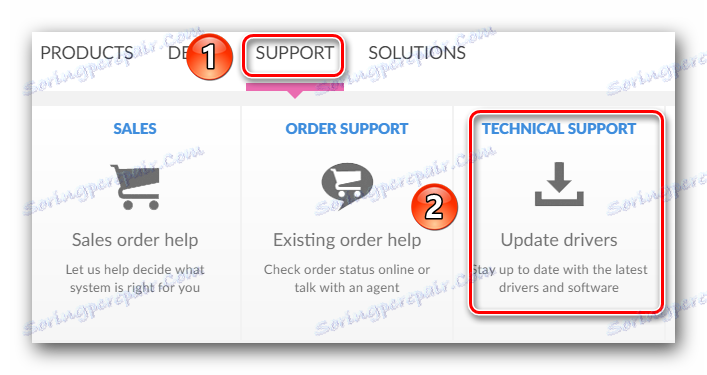
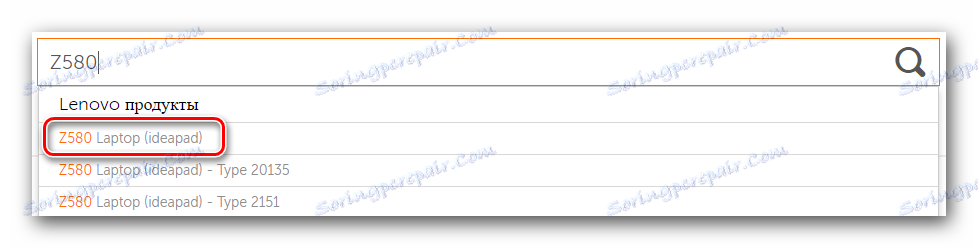

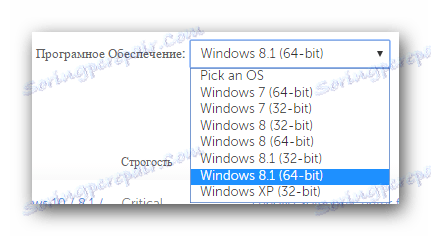

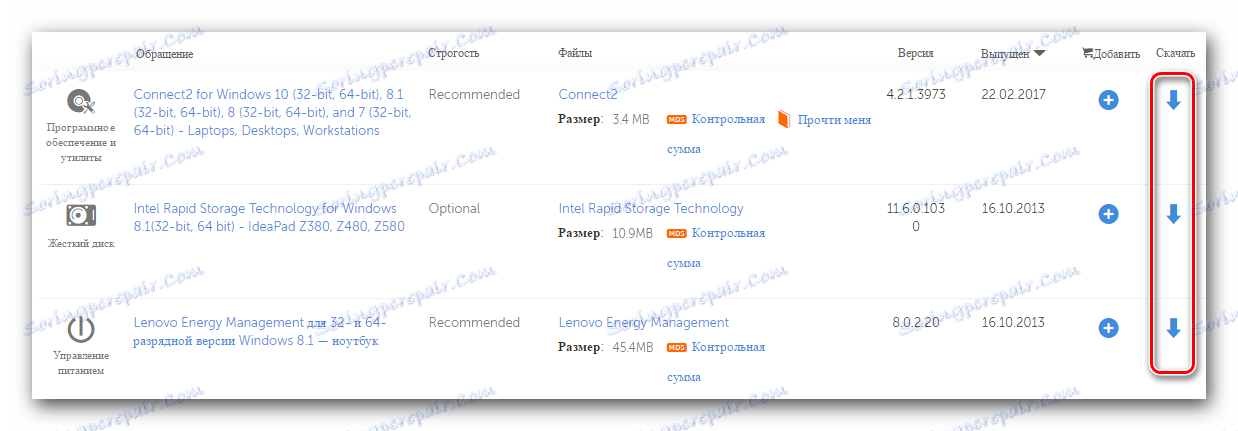
الطريقة الثانية: تحقق تلقائيًا من موقع Lenovo على الويب
ستساعدك الطريقة الموضحة أدناه في العثور فقط على برامج التشغيل غير الموجودة بالفعل على الكمبيوتر المحمول. لا يلزم تحديد البرنامج المفقود بنفسك أو إعادة تثبيت البرنامج. يحتوي موقع لينوفو على خدمة خاصة سنتحدث عنها.
- من خلال الرابط أعلاه نذهب إلى صفحة تنزيل البرنامج للكمبيوتر المحمول Z580.
- ستجد في الجزء العلوي من الصفحة قسمًا صغيرًا مستطيلًا مع ذكر المسح التلقائي. في هذا القسم ، انقر فوق الزر "بدء المسح الضوئي" أو "بدء المسح الضوئي" .
- يبدأ الفحص الأولي لوجود المكونات الخاصة. أحد هذه المكونات هو أداة Lenovo Service Bridge. من الضروري إجراء الفحص الصحيح لجهاز الكمبيوتر المحمول الخاص بك بواسطة خدمة Lenovo. إذا تبين أثناء الفحص أن الأداة غير مثبتة ، فسترى النافذة التالية ، كما هو موضح أدناه. في هذه النافذة ، انقر فوق الزر "موافق" .
- سيسمح لك هذا بتنزيل ملف التثبيت الخاص بالأداة إلى جهاز الكمبيوتر الخاص بك. عند تنزيله ، قم بتشغيله.
- قبل التثبيت ، يمكنك رؤية نافذة تحتوي على رسالة أمان. هذا إجراء قياسي ولا يوجد أي خطأ في ذلك. ما عليك سوى النقر على الزر "تشغيل" أو "تشغيل" في نافذة مشابهة.
- تعد عملية تثبيت Lenovo Service Bridge بسيطة للغاية. في المجموع ، سترى ثلاث نوافذ - نافذة ترحيب ، نافذة بها عملية تثبيت ونافذة بها رسالة حول نهاية العملية. لذلك ، لن نتطرق إلى التفاصيل في هذه المرحلة.
- عند تثبيت برنامج Lenovo Service Bridge ، نقوم بتحديث الصفحة ، والرابط الذي قدمناه في بداية الطريقة. بعد التحديث ، اضغط على زر "Scan Start" مرة أخرى.
- أثناء إعادة الفحص ، يمكنك رؤية الرسالة التالية في النافذة الظاهرة.
- الاختصار TVSU لتقف على تحديث نظام ThinkVantage. هذا هو المكون الثاني المطلوب لمسح الكمبيوتر المحمول بشكل صحيح من خلال موقع لينوفو. تعني الرسالة الظاهرة على الصورة أن الأداة المساعدة لتحديث نظام ThinkVantage ليست على الكمبيوتر المحمول. يجب تثبيته بالنقر فوق الزر "تثبيت" .
- بعد ذلك ، ستقوم بتنزيل الملفات المطلوبة تلقائيًا. سوف تحتاج إلى رؤية النافذة المقابلة.
- عند إعادة تشغيل الكمبيوتر المحمول ، نذهب مرة أخرى إلى رابط صفحة التنزيل ونضغط على زر التحقق الذي تعرفه بالفعل. إذا تم كل شيء بنجاح ، فسترى في هذا المكان خط التقدم لمسح الكمبيوتر المحمول.
- عند الانتهاء ، سترى أدناه قائمة البرامج التي يوصى بتثبيتها. سيكون مظهر البرنامج هو نفسه كما هو موضح في الطريقة الأولى. ستحتاج إلى تحميله بنفس الطريقة وتثبيته.
- هذا يكمل الأسلوب الموصوف. إذا وجدت أنه صعب للغاية ، فنحن نوصي باستخدام أي طريقة أخرى مقترحة.
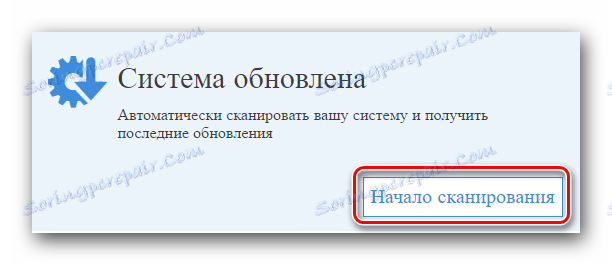
يرجى ملاحظة أنه ، كما هو مذكور على موقع لينوفو ، لا ينصح باستخدام هذه الطريقة متصفح الحافة ، والتي هي موجودة في ويندوز 10 .
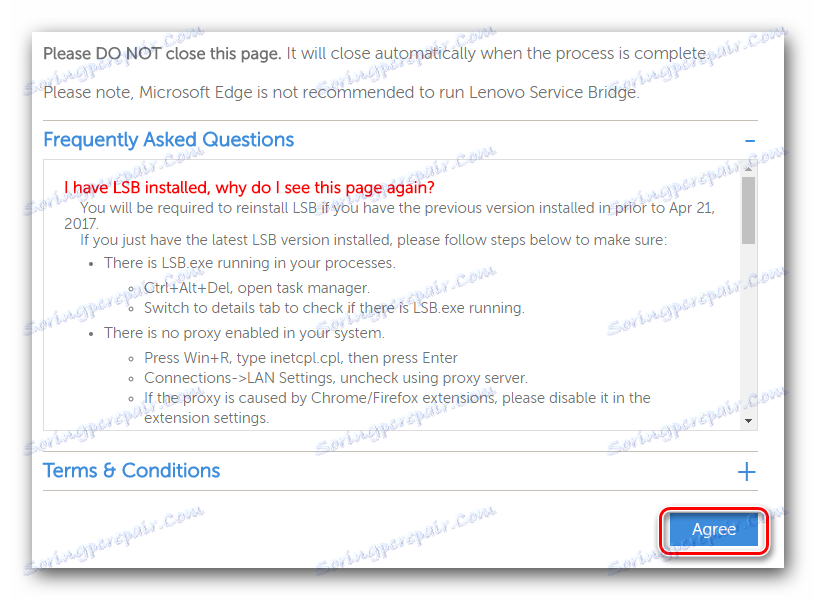
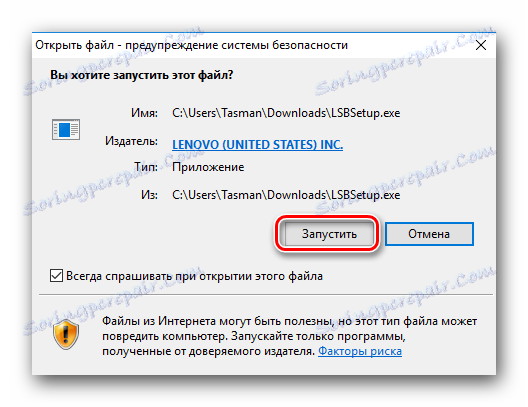
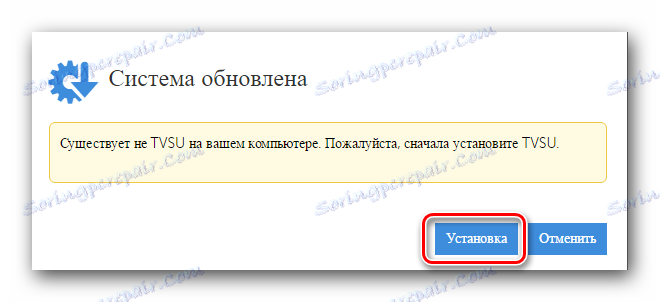
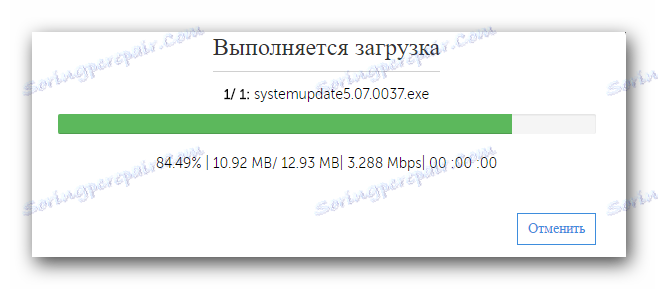
يرجى ملاحظة أنه بعد تنزيل هذه الملفات ، سيبدأ التثبيت تلقائيًا في الخلفية. هذا يعني أنك لن ترى أي نوافذ منبثقة على الشاشة. عند الانتهاء من التثبيت ، سيقوم النظام بإعادة تشغيل نفسه دون سابق إنذار. لذلك ، نوصي بحفظ جميع المعلومات الضرورية قبل هذه الخطوة لتجنب فقدها.

الطريقة الثالثة: تنزيل البرنامج العام
لهذه الطريقة ، ستحتاج إلى تثبيت أحد البرامج الخاصة على الكمبيوتر المحمول. أصبحت هذه البرامج أكثر شيوعًا بين مستخدمي الكمبيوتر ، وهي ليست مفاجئة. يقوم هذا البرنامج بشكل مستقل بإجراء تشخيص لنظامك ويحدد تلك الأجهزة التي تكون برامج التشغيل الخاصة بها قديمة أو غير موجودة تمامًا. لذلك ، هذه الطريقة متعددة الاستخدام للغاية وفي الوقت نفسه سهلة الاستخدام للغاية. مراجعة البرامج المذكورة التي قمنا بها في أحد مقالاتنا الخاصة. في ذلك سوف تجد وصفا لأفضل ممثلي هذا البرنامج ، فضلا عن معرفة أوجه القصور والمزايا.
اقرأ المزيد: أفضل البرامج لتثبيت السائقين
ما هو نوع البرنامج الذي تختاره متروك لك. لكننا نوصي بالنظر إلى البرنامج DriverPack الحل . ربما هذا هو البرنامج الأكثر شعبية للعثور على وتثبيت برامج التشغيل. ويرجع ذلك إلى حقيقة أن هذا البرنامج ينمو باستمرار قاعدة البرامج الخاصة به والمعدات المدعومة. بالإضافة إلى ذلك ، هناك إصدار عبر الإنترنت وتطبيق دون اتصال ، ولا يوجد بالضرورة اتصال نشط بالإنترنت. إذا اخترت هذا البرنامج ، يمكنك استخدام درس التدريب لدينا ، والذي سيساعد على تثبيت جميع البرامج بمساعدة من دون مشاكل.
الدرس: كيفية تحديث برنامج التشغيل على جهاز الكمبيوتر باستخدام SolutionPack Solution
الطريقة الرابعة: استخدم معرف الجهاز
للأسف ، هذه الطريقة ليست عالمية كالطريقتين السابقتين. ومع ذلك ، لديه مزاياه الخاصة. على سبيل المثال ، باستخدام هذه الطريقة ، يمكنك بسهولة العثور على البرامج وتثبيتها للمعدات غير المحددة. هذا مفيد للغاية في الحالات التي تبقى فيها عناصر مماثلة في إدارة الأجهزة . ليس دائما تمكنوا من تحديدها. الأداة الرئيسية في الطريقة الموضحة هي معرف الجهاز أو المعرف. حول كيفية تعلم معناها وما يجب القيام به مع هذه القيمة بشكل أكبر ، أخبرنا بالتفصيل في درس منفصل. لكي لا نكرر المعلومات التي تم التعبير عنها بالفعل ، فإننا نقترح عليك الانتقال إلى الرابط أدناه وقراءتها. في ذلك سوف تجد معلومات كاملة حول هذه الطريقة من البحث وتنزيل البرامج.
الدرس: سائق البحث عن طريق معرف الجهاز
الطريقة الخامسة: أداة بحث برنامج تشغيل Windows القياسية
في هذه الحالة ، ستحتاج إلى الاتصال بـ " إدارة الأجهزة" . مع مساعدة منه ، يمكنك فقط النظر إلى قائمة المعدات ، ولكن أيضا تنفيذ بعض التلاعبات معها. لنأخذ كل شيء بالترتيب
- على سطح المكتب ، ابحث عن رمز "جهاز الكمبيوتر" وانقر فوقه بزر الفأرة الأيمن.
- في قائمة الإجراءات نجد خط "الإدارة" واضغط عليه.
- في الجزء الأيمن من النافذة التي تفتح ، سترى السطر "مدير الأجهزة" . نحن نمرر هذا الرابط.
- سترى قائمة بجميع الأجهزة المتصلة بالكمبيوتر المحمول. كل ذلك مقسم إلى مجموعات وفي فروع منفصلة. يجب عليك فتح الفرع المطلوب والنقر بزر الماوس الأيمن على جهاز معين.
- في قائمة السياق ، حدد الخيار "تحديث برامج التشغيل" .
- ونتيجة لذلك ، ستبدأ أداة بحث برنامج التشغيل المدمجة في نظام Windows. سيكون الخيار وضعين لبرنامج البحث - "تلقائي" و "يدوي" . في الحالة الأولى ، سيحاول نظام التشغيل العثور على برامج التشغيل والمكونات على الإنترنت بمفردها. إذا قمت بتحديد البحث "يدوي" ، فستحتاج إلى تحديد المسار إلى المجلد الذي يتم تخزين ملفات برنامج التشغيل فيه. يتم استخدام البحث "اليدوي" نادرًا جدًا للأجهزة المتضاربة جدًا. في معظم الحالات ، هناك ما يكفي من "تلقائي" .
- بعد تحديد نوع البحث ، في هذه الحالة "تلقائي" ، سترى عملية البحث عن البرنامج. كقاعدة عامة ، لا يستغرق ذلك الكثير من الوقت ويستغرق بضع دقائق فقط.
- لاحظ أن هذه الطريقة لها عيوبها. ليس في جميع الحالات يمكنك العثور على برنامج بهذه الطريقة.
- في النهاية سترى النافذة النهائية التي سيتم عرض نتيجة هذه الطريقة.
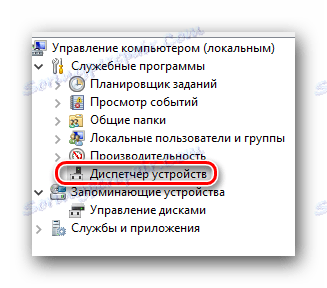
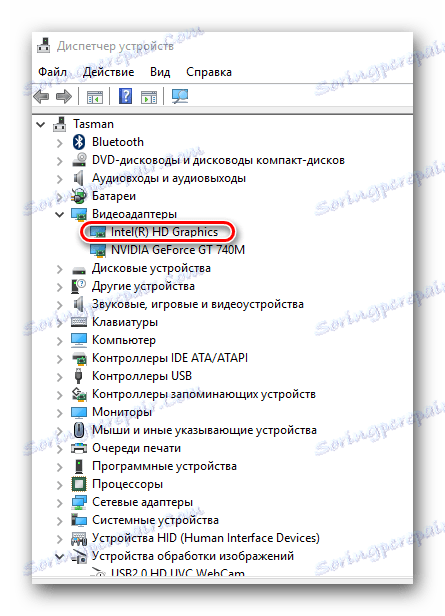
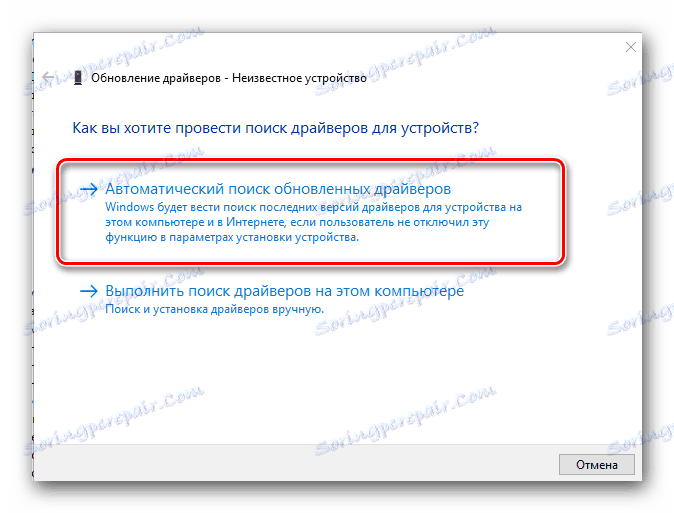
هذا يختتم مقالتنا. نأمل أن تساعدك إحدى الطرق الموضحة دون أي مشاكل في تثبيت البرنامج لجهاز Lenovo Z580. إذا كان لديك أي أسئلة ، فاكتب التعليقات. دعونا نحاول أن نقدم لهم الإجابة التفصيلية القصوى.